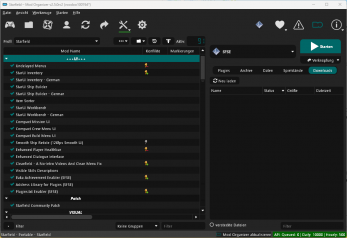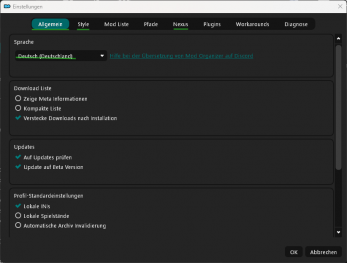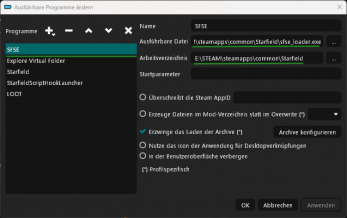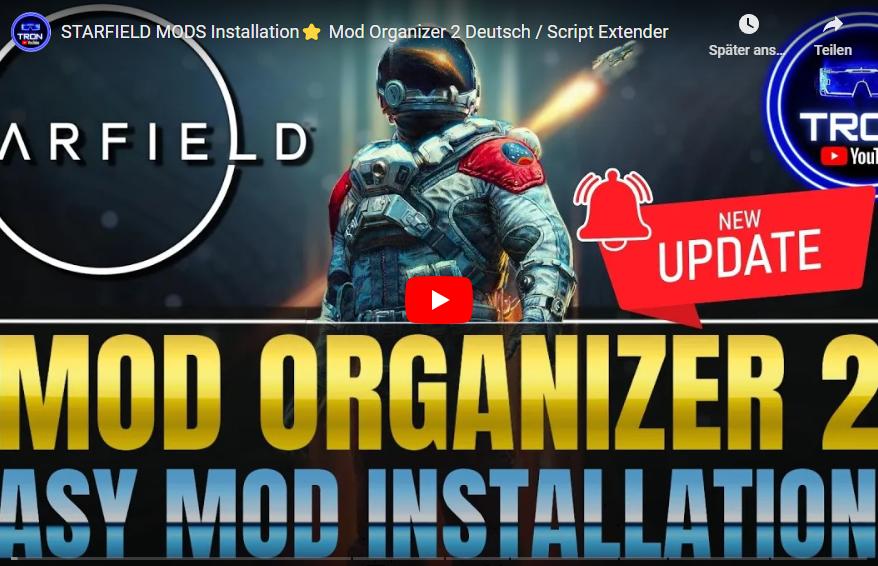Mod Organizer 2 - v2.5.2 Dev Build 2

Den Mod Organizer 2 für Starfield einrichten
Nach dem letzten Starfield Update von Bethesda auf 1.12.30 wird auch der neuste Mod Organizer 2 v2.5.2 - Dev Build 2 benötigt, weil damit der Plugins.txt Enabler obsolet wird!!
Die Datei Plugins.txt vom Plugins.txt Enabler MOD wird somit nicht mehr benötigt!
Mit dem Mod Organizer 2 können Sie Mods für Starfield installieren, ohne die Dateien zu beschädigen, da sie nicht ins Original-Spielverzeichnis kopiert werden. Aber bevor wir Mods installieren können, müssen wir es auf Ihrem PC laden und einrichten.
So Installieren wir den Mod Organizer 2
Im weiteren Verlauf MO2 genannt!
Zuerst müssen wir den MO2 auf Ihrem System laden u. installieren. Den MO2 können wir auf Nexus Mods im Internet in der aktuellen Version v2.5.2 über diesen Link beziehen, oder v2.5.3 Dev Build 1 direkt über den Mod Organizer 2 Discord Server herunterladen. Wenn der MO2 bereits installiert ist können wir über das Icon rechts oben auch aktualisieren drücken.
Nachdem wir den MO2 heruntergeladen haben, installieren wir es in Ihr Starfield-Spielverzeichnis (Bitte installieren Sie Steam u. ihre Spiele auf ein extra Laufwerk (D:) oder auf (C:) z.B. GAMES, nicht in C:/Programme oder Programme(x86), da diese von Windows geschützt werden.
Wir rufen das Programm nach dem Installieren auf und wählen „Erstellen Sie eine neue Instanz.“
Wir wählen eine „Tragbare Instanz” und wählen Starfield aus dem Spielekatalog aus.
Nun stellen wir im Programm unter Werkzeug/Einstellungen, im Reiter Allgemein | Style | Nexus, die Sprache, das Aussehen und die Logindaten für Nexus Mods ein.
Nach dem letzten Starfield Update von Bethesda auf 1.12.30 wird auch der neuste Mod Organizer 2 v2.5.2 - Dev Build 2 benötigt, weil damit der Plugins.txt Enabler obsolet wird!!
Die Datei Plugins.txt vom Plugins.txt Enabler MOD wird somit nicht mehr benötigt!
Mit dem Mod Organizer 2 können Sie Mods für Starfield installieren, ohne die Dateien zu beschädigen, da sie nicht ins Original-Spielverzeichnis kopiert werden. Aber bevor wir Mods installieren können, müssen wir es auf Ihrem PC laden und einrichten.
So Installieren wir den Mod Organizer 2
Im weiteren Verlauf MO2 genannt!
Zuerst müssen wir den MO2 auf Ihrem System laden u. installieren. Den MO2 können wir auf Nexus Mods im Internet in der aktuellen Version v2.5.2 über diesen Link beziehen, oder v2.5.3 Dev Build 1 direkt über den Mod Organizer 2 Discord Server herunterladen. Wenn der MO2 bereits installiert ist können wir über das Icon rechts oben auch aktualisieren drücken.
Nachdem wir den MO2 heruntergeladen haben, installieren wir es in Ihr Starfield-Spielverzeichnis (Bitte installieren Sie Steam u. ihre Spiele auf ein extra Laufwerk (D:) oder auf (C:) z.B. GAMES, nicht in C:/Programme oder Programme(x86), da diese von Windows geschützt werden.
Wir rufen das Programm nach dem Installieren auf und wählen „Erstellen Sie eine neue Instanz.“
Wir wählen eine „Tragbare Instanz” und wählen Starfield aus dem Spielekatalog aus.
Nun stellen wir im Programm unter Werkzeug/Einstellungen, im Reiter Allgemein | Style | Nexus, die Sprache, das Aussehen und die Logindaten für Nexus Mods ein.
…noch zwei Schritte …
1. Damit Mod in Starfield funktionieren gibt es noch einen weiteren wichtigen Schritt, bevor wir Mods installieren können müssen wir den unten Aufgeführten Code [Archive] in die StarfieldCustom.ini einfügen. Öffnen Sie im MO2 den Reiter / Icon Werkzeug und öffnen Sie dort den INI-Editor. Wählen Sie dann die „StarfieldCustom.ini“ und tragen sie folgende Parameter ein: Datei steht als Download zur verfügung.
[Archive]
bInvalidateOlderFiles=1
sResourceDataDirsFinal=
2. Den Starfield Script Extender (SFSE) bei SILVERLOCK.ORG manuell downloaden und entpacken (Zip/7Zip/RAR) und die beiden Dateien: 📄sfse_1_14_74.dll, 📄sfse_loader.exe in das Original \Steam\steamapps\common\Starfield" Verzeichnis kopieren. „WICHTIG“ den sfse_loader.exe in MO2 unter Ausführbare Programme hinzufügen und nur noch über MO2 das Spiel ausführen. Anschließend auf Steam das Update Verhalten auf Starten des Spiels einstellen, denn ab jetzt wird Starfield nur noch über den Skript Extender (SFSE) gestartet, so das kein Update automatisch beginnt. Erst wenn die Mod´s auf Nexus, nach einem Bethesda Update, aktualisiert sind, kann das Spiel durch einmaliges starten der Original Starfield.exe ein neues Update auslösen. Bitte beachten, sonst funktionieren ggf. die Mods nicht mehr!
…noch ein Schritt
Gehen Sie nun auf die Nexus-Mods Website und registrieren sie sich, für den Download wird kein Premium Account benötigt, lediglich der Upload wird mit einem Premium Account beschleunigt. Wählen sie ihr Spiel (Starfield), nun wird der gesamte News Mod-Katalog angezeigt, sie können auch nach Kategorien sortiert anzeigen lassen, viel Spaß beim Stöbern… Nachdem Sie ihre Wahl getroffen haben, können sie die Mod herunterladen. Bitte lesen sie in der gewünschten Mod immer die DESCRIPTION - Beschreibung, da manchmal etwas manuell eingefügt oder in die INI eingetragen, bzw. noch weitere Mods benötigt werden. Achten sie immer darauf die aktuelle Mod in FILES (meisten ganz oben) auswählt ist, anschließend klicken sie auf die “MOD MANAGER DOWNLOAD“ Taste.
1. Damit Mod in Starfield funktionieren gibt es noch einen weiteren wichtigen Schritt, bevor wir Mods installieren können müssen wir den unten Aufgeführten Code [Archive] in die StarfieldCustom.ini einfügen. Öffnen Sie im MO2 den Reiter / Icon Werkzeug und öffnen Sie dort den INI-Editor. Wählen Sie dann die „StarfieldCustom.ini“ und tragen sie folgende Parameter ein: Datei steht als Download zur verfügung.
[Archive]
bInvalidateOlderFiles=1
sResourceDataDirsFinal=
2. Den Starfield Script Extender (SFSE) bei SILVERLOCK.ORG manuell downloaden und entpacken (Zip/7Zip/RAR) und die beiden Dateien: 📄sfse_1_14_74.dll, 📄sfse_loader.exe in das Original \Steam\steamapps\common\Starfield" Verzeichnis kopieren. „WICHTIG“ den sfse_loader.exe in MO2 unter Ausführbare Programme hinzufügen und nur noch über MO2 das Spiel ausführen. Anschließend auf Steam das Update Verhalten auf Starten des Spiels einstellen, denn ab jetzt wird Starfield nur noch über den Skript Extender (SFSE) gestartet, so das kein Update automatisch beginnt. Erst wenn die Mod´s auf Nexus, nach einem Bethesda Update, aktualisiert sind, kann das Spiel durch einmaliges starten der Original Starfield.exe ein neues Update auslösen. Bitte beachten, sonst funktionieren ggf. die Mods nicht mehr!
…noch ein Schritt
Gehen Sie nun auf die Nexus-Mods Website und registrieren sie sich, für den Download wird kein Premium Account benötigt, lediglich der Upload wird mit einem Premium Account beschleunigt. Wählen sie ihr Spiel (Starfield), nun wird der gesamte News Mod-Katalog angezeigt, sie können auch nach Kategorien sortiert anzeigen lassen, viel Spaß beim Stöbern… Nachdem Sie ihre Wahl getroffen haben, können sie die Mod herunterladen. Bitte lesen sie in der gewünschten Mod immer die DESCRIPTION - Beschreibung, da manchmal etwas manuell eingefügt oder in die INI eingetragen, bzw. noch weitere Mods benötigt werden. Achten sie immer darauf die aktuelle Mod in FILES (meisten ganz oben) auswählt ist, anschließend klicken sie auf die “MOD MANAGER DOWNLOAD“ Taste.
Der MO2 erkennt die heruntergeladenen Mod automatisch und sie erscheint im rechten Fenster unter Download.
Um die Mod in ihr Spiel zu installieren, klicken Sie mit der rechten Maustaste auf den Eintrag auf Installieren, oder machen sie einen Doppelklick darauf. Entweder öffnet sich ein Installationsmenü, in dem Sie aufgefordert werden, die gewünschten Einstellungen vorzunehmen bzw. die Installation wird gestartet.
Wenn die Mod installiert wurde erscheint sie auf der linken Bildschirmhälfte, nun müssen sie nur noch die Mod aktivieren, indem Sie den Mod-Namen ganz vorne ankreuzen. Es empfiehlt sich für gleiche Mods (UI oder Gameplay) einen Trenner anzulegen, um die Übersicht zu verbessern.
Um die Mod in ihr Spiel zu installieren, klicken Sie mit der rechten Maustaste auf den Eintrag auf Installieren, oder machen sie einen Doppelklick darauf. Entweder öffnet sich ein Installationsmenü, in dem Sie aufgefordert werden, die gewünschten Einstellungen vorzunehmen bzw. die Installation wird gestartet.
Wenn die Mod installiert wurde erscheint sie auf der linken Bildschirmhälfte, nun müssen sie nur noch die Mod aktivieren, indem Sie den Mod-Namen ganz vorne ankreuzen. Es empfiehlt sich für gleiche Mods (UI oder Gameplay) einen Trenner anzulegen, um die Übersicht zu verbessern.
**Die Basis fürs Modding**
Starfield Script Extender v0.2.10

Starfield Script Extender (SFSE) v.???
Die beiden Dateien: 📄 sfse_1_14_74.dll, 📄 sfse_loader.exe müssen in das Original \Steam\steamapps\common\Starfield" Verzeichnis eingefügt werden! WICHTIG, den sfse_loader.exe in MO2 implementieren u. zum Starten des Spiels verwenden.
https://www.nexusmods.com/starfield/mods/106?tab=files -> MANUELL DOWNLOAD
Die beiden Dateien: 📄 sfse_1_14_74.dll, 📄 sfse_loader.exe müssen in das Original \Steam\steamapps\common\Starfield" Verzeichnis eingefügt werden! WICHTIG, den sfse_loader.exe in MO2 implementieren u. zum Starten des Spiels verwenden.
https://www.nexusmods.com/starfield/mods/106?tab=files -> MANUELL DOWNLOAD
Baka Achievement Enabler v3.0.0

Baka Achievement Enabler (SFSE 1.14.74) v.???
Baka Achievement Enabler verhindert, dass Erfolge durch Verwendung von Mod´s oder bei Verwendung der Konsole deaktiviert werden. Es wird auch die Warnung entfernt, wenn die Konsole (ö) für eine Sitzung geöffnet wird.
https://www.nexusmods.com/starfield/mods/658?tab=files
Baka Achievement Enabler verhindert, dass Erfolge durch Verwendung von Mod´s oder bei Verwendung der Konsole deaktiviert werden. Es wird auch die Warnung entfernt, wenn die Konsole (ö) für eine Sitzung geöffnet wird.
https://www.nexusmods.com/starfield/mods/658?tab=files
Adress Library Plugin v13

Adress Library for Starfield Plugin (SFSE 1.14.74) v.??
Dies ist eine Datenbank, die dabei hilft, die Versionsunabhängigkeit von DLL-Mods einfacher zu machen.
https://www.nexusmods.com/starfield/mods/3256?tab=files -> MOD MANAGER DOWNLOAD
Dies ist eine Datenbank, die dabei hilft, die Versionsunabhängigkeit von DLL-Mods einfacher zu machen.
https://www.nexusmods.com/starfield/mods/3256?tab=files -> MOD MANAGER DOWNLOAD
Real Time Form Patcher v1.24

Real Time Form Patcher (SFSE 1.14.74) v.???
Ermöglicht das Ändern von Spieldaten (Formularlisten, Levellisten, Formularlisten, Munition, Waffen, NPCs usw.) und Spieleinstellungen während der Laufzeit mit Ihren Konfigurationsdateien. Keine Mod-Konflikte mehr! Unterstützt Gamepass Version.
Die Mod macht nichts von alleine - sie ist ein Framework. Sie können eine Beispiel-Mod hier herunterladen. Sie sollten eine Konfigurationsdatei in den Ordner "Data\SFSE\Plugins\RealTimeFormPatcher" legen
Aber Mod-Autoren packen es normalerweise für Sie, damit Sie nichts tun müssen.
https://www.nexusmods.com/starfield/mods/8324?tab=files
Ermöglicht das Ändern von Spieldaten (Formularlisten, Levellisten, Formularlisten, Munition, Waffen, NPCs usw.) und Spieleinstellungen während der Laufzeit mit Ihren Konfigurationsdateien. Keine Mod-Konflikte mehr! Unterstützt Gamepass Version.
Die Mod macht nichts von alleine - sie ist ein Framework. Sie können eine Beispiel-Mod hier herunterladen. Sie sollten eine Konfigurationsdatei in den Ordner "Data\SFSE\Plugins\RealTimeFormPatcher" legen
Aber Mod-Autoren packen es normalerweise für Sie, damit Sie nichts tun müssen.
https://www.nexusmods.com/starfield/mods/8324?tab=files
Starfield Achievement Enabler 1.4.4
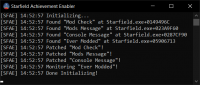
Starfield Achievement Enabler (SFAE) ?.?.?
Es wurde ein Haken hinzugefügt, um Erstellungsmods zu zwingen, "achievement safe" zu sein und ein neuer Patch, um die Vergabe von Achievements zu beheben Getestet auf Starfield Version 1.14.74 (Steam) und es funktioniert mit normalen Mods, Erstellungsmods und Konsolenbefehlen
Installationpfad: Steam Spielverzeichnis: "X:\Steam\steamapps\common\Starfield"
https://www.nexusmods.com/starfield/mods/1402?tab=files
Es wurde ein Haken hinzugefügt, um Erstellungsmods zu zwingen, "achievement safe" zu sein und ein neuer Patch, um die Vergabe von Achievements zu beheben Getestet auf Starfield Version 1.14.74 (Steam) und es funktioniert mit normalen Mods, Erstellungsmods und Konsolenbefehlen
Installationpfad: Steam Spielverzeichnis: "X:\Steam\steamapps\common\Starfield"
https://www.nexusmods.com/starfield/mods/1402?tab=files
Plugins.txt Enabler
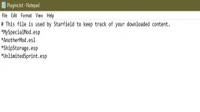
#05 Plugins.txt Enabler SFPTE-1_3 (SFSE-1_14_74) v1.3
Wer Plugin Dateien ESP, ESL, ESM einfügen möchte, der benötigt den Plugins.txt Enabler, damit entfällt die Manuelle eingaben in die Plugin.txt Datei.
Nach dem letzten Starfield Update von Bethesda auf 1.12.30 wird auch der neuste Mod Organizer 2 v2.5.2 - Dev Build 2 benötigt, weil damit der Plugins.txt Enabler obsolet wird!!
Die Datei Plugins.txt vom Plugins.txt Enabler MOD wird somit nicht mehr benötigt!
Wer Plugin Dateien ESP, ESL, ESM einfügen möchte, der benötigt den Plugins.txt Enabler, damit entfällt die Manuelle eingaben in die Plugin.txt Datei.
Nach dem letzten Starfield Update von Bethesda auf 1.12.30 wird auch der neuste Mod Organizer 2 v2.5.2 - Dev Build 2 benötigt, weil damit der Plugins.txt Enabler obsolet wird!!
Die Datei Plugins.txt vom Plugins.txt Enabler MOD wird somit nicht mehr benötigt!
Youtube-Lightbox-Video
Heute: 9 Gesamt: 4986